Page 1
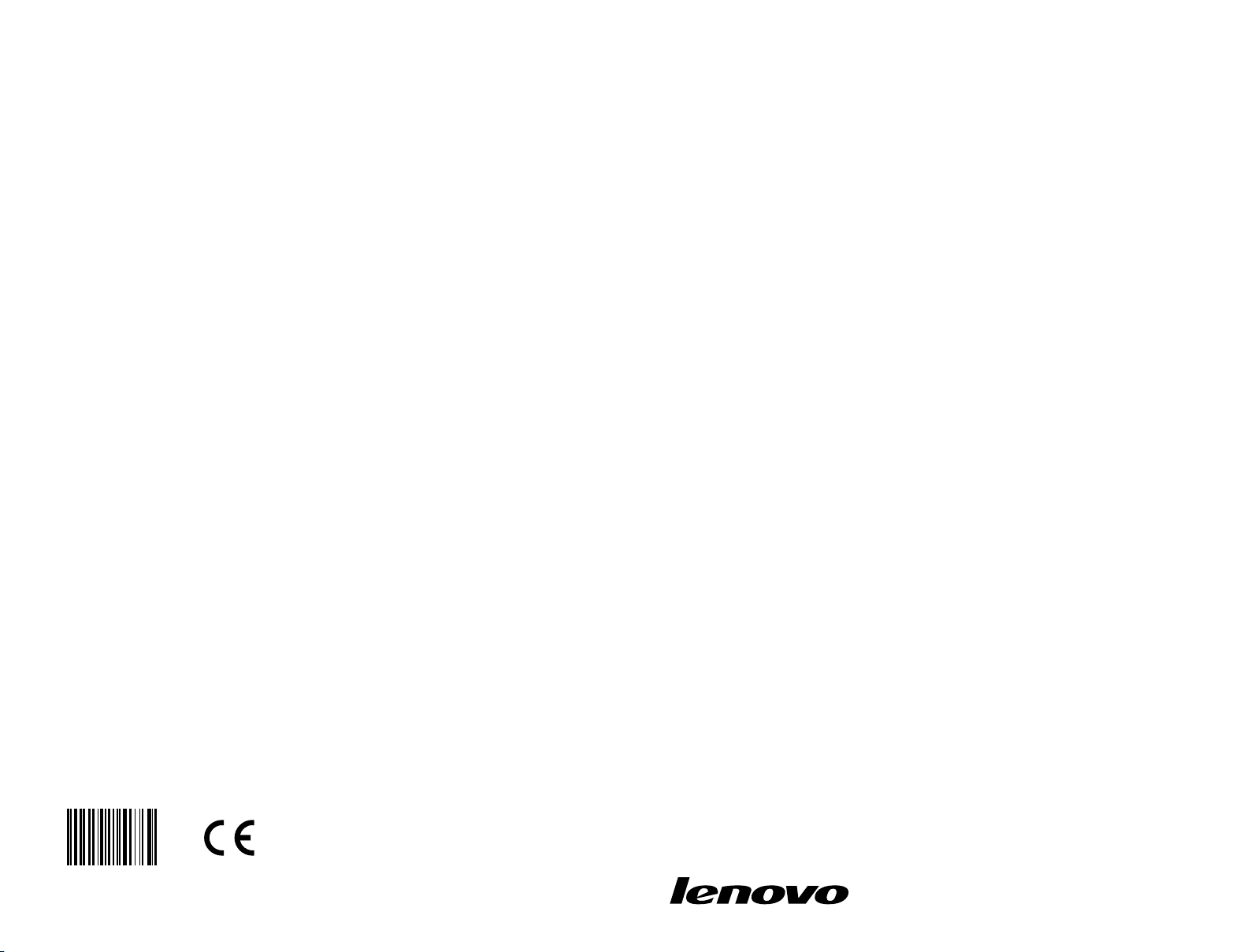
Version 1.0
Machine type: 10075/3078
10076/3079
10077/3094
10078/3095
2011.06
Lenovo
C2/C3 Series
使用手冊
31500080
Page 2
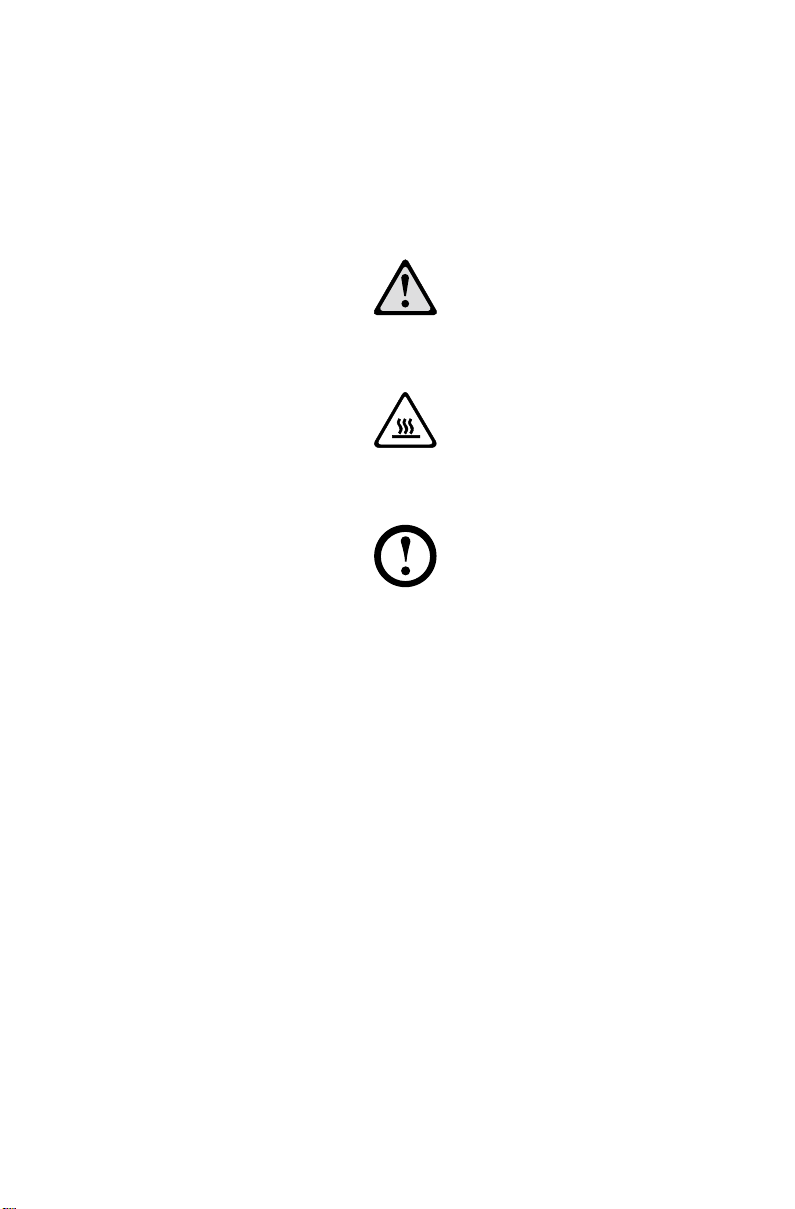
重要安全資訊
使用本手冊之前,請務必閱讀並瞭解所有和本產品相關的安全資訊。有關最新的
安全資訊,請參閱本產品隨附的
生人員傷害或產品損壞的風險。
危險:
注意:
請注意對程式、裝置或資料可能造成的損壞。
安全及保固手冊
請注意極度危險或致命的狀況。
附註:
請注意此項重要資訊。
。閱讀並瞭解安全資訊可降低發
© Copyright Lenovo 2011.
Page 3
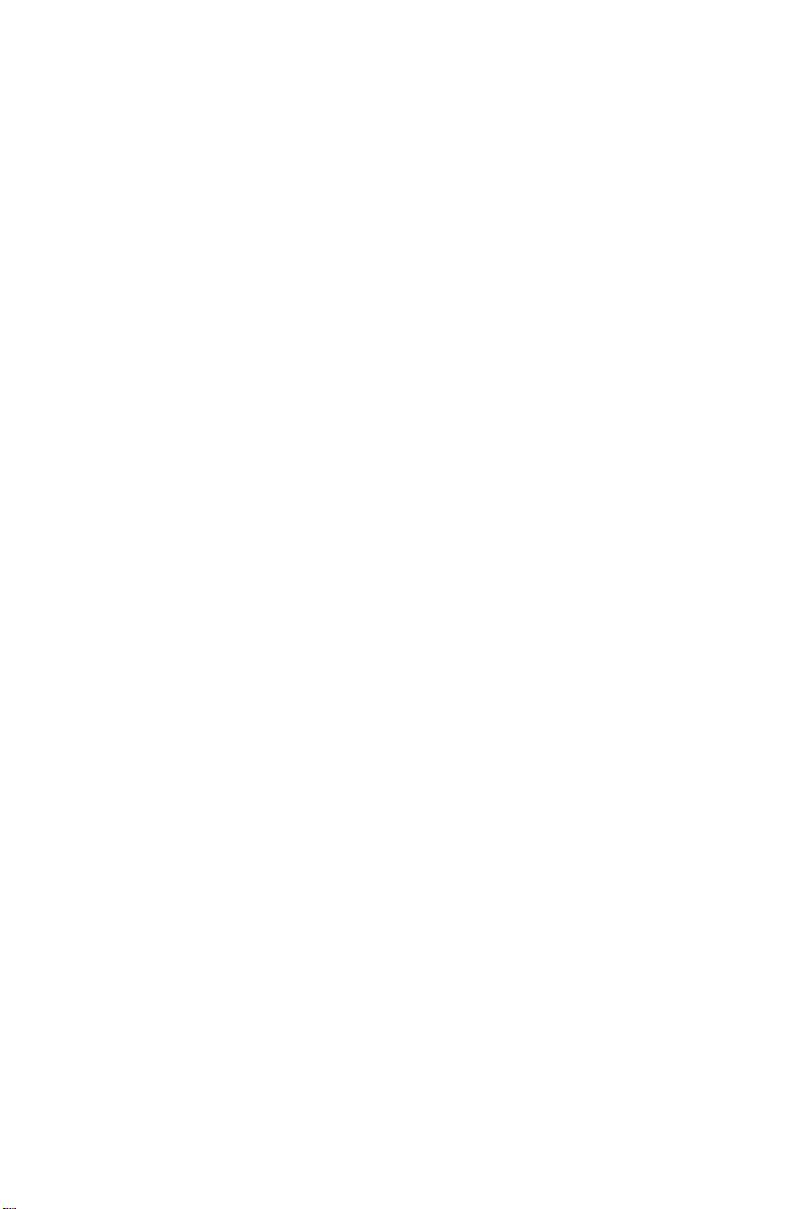
Page 4
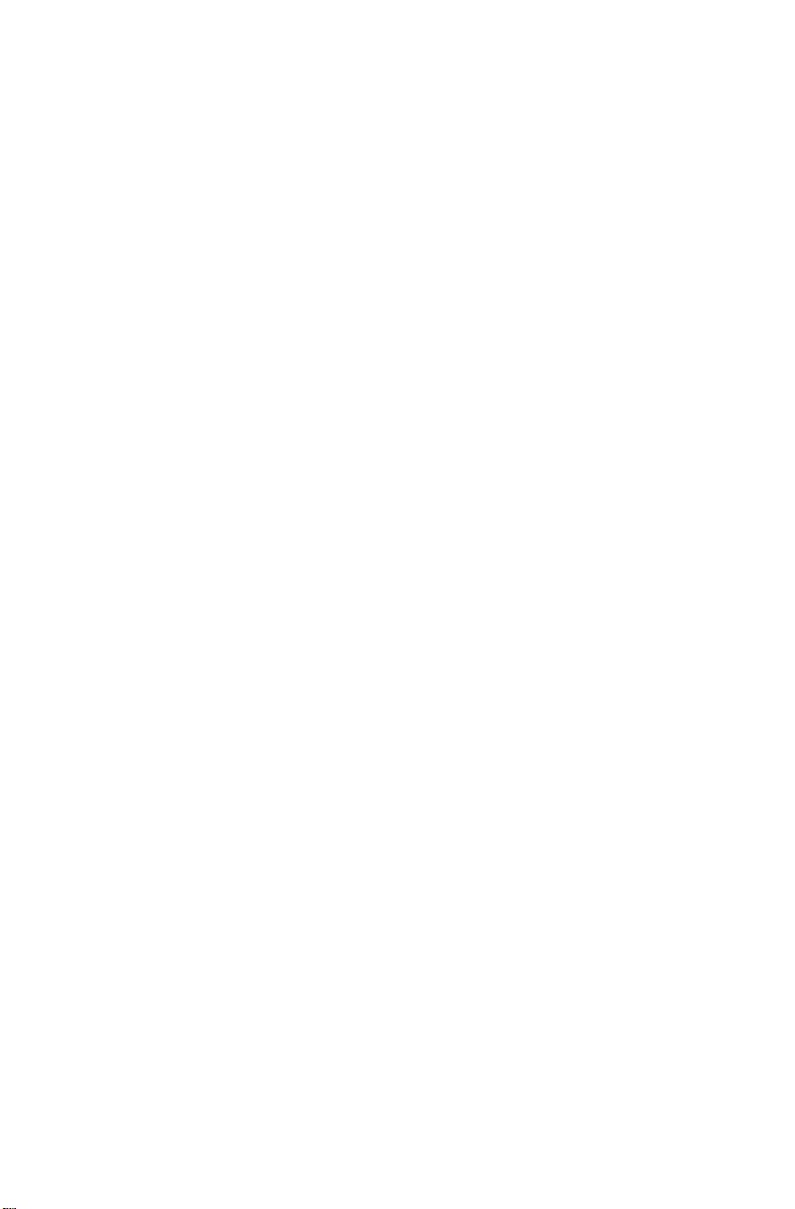
目錄
重要安全資訊
第一章
第二章
第三章
使用電腦硬件
電腦的正面視圖
1.1
電腦的左視圖與右視圖
1.2
電腦的背面視圖
1.3
電腦座架
1.4
連接電腦
1.5
關於使用電腦的重要資訊
1.6
有線鍵盤
1.7
觸控螢幕使用指示
校正觸控螢幕
2.1
觸控螢幕的使用手勢指示
2.2
觸控螢幕的使用注意事項
2.3
使用
Rescue System ............................................. 23
3.1 OneKey Recovery ..................................................................24
驅動程式與應用程式安裝
3.2
設定
系統
3.3
系統備份
3.4
系統恢復
3.5
建立恢復光碟
3.6
............................................................ 1
......................................................................2
............................................................3
......................................................................4
..................................................................
.................................................................................5
........................................................8
.................................................................................9
................................................... 11
........................................................................12
......................................................13
......................................................21
......................................................24
...............................................................................25
...............................................................................25
...............................................................................26
........................................................................26
...............4
第四章
使用電腦軟件
4.1 Lenovo Dynamic Brightness System ......................................28
4.2 Lenovo Eye Distance System ................................................29
.......................................................... 27
目錄
1
Page 5
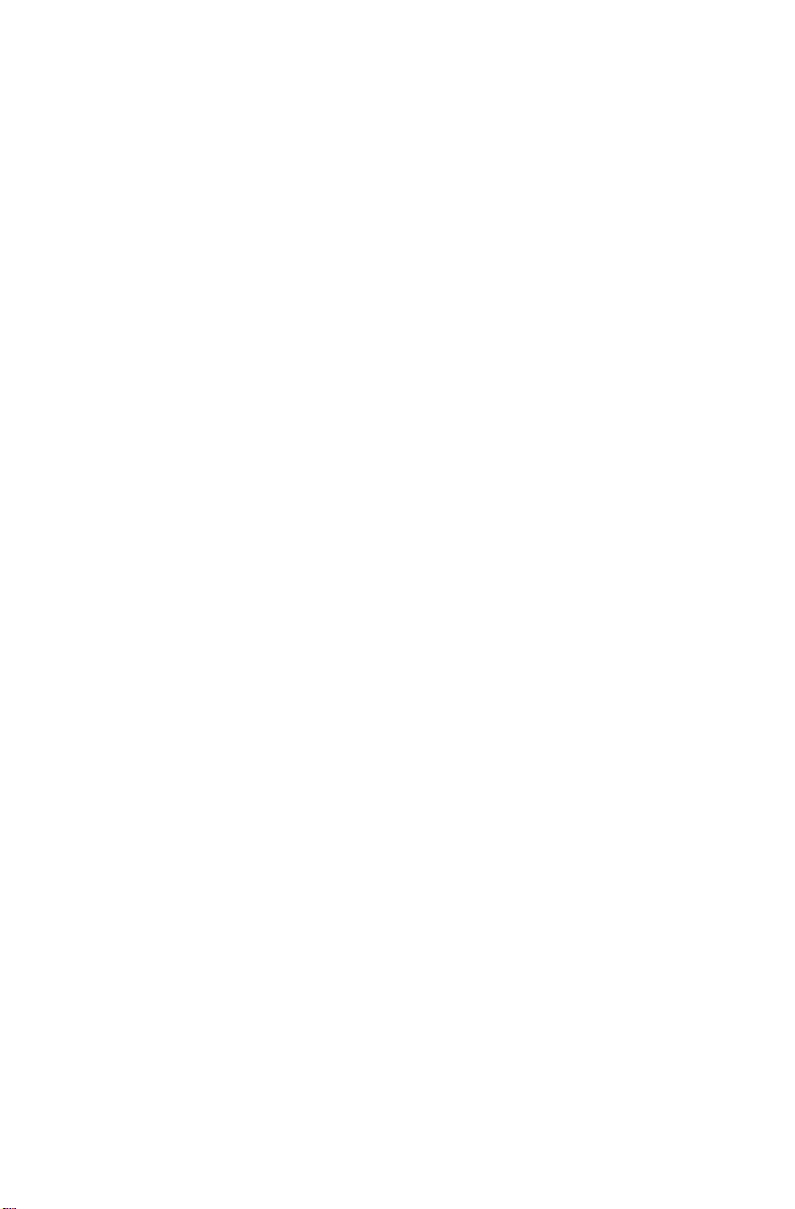
第五章
疑難排解及確認設定
顯示器問題疑難排解
5.1
音訊問題疑難排解
5.2
軟件問題疑難排解
5.3
光碟機和硬碟的問題疑難排解
5.4
5.5 Windows
執行每日維護作業
5.6
................................................ 31
.............................................................32
.................................................................33
.................................................................33
疑難排解的特殊考量
.................................................................35
...............................................34
.......................................34
.......
目錄
2
Page 6
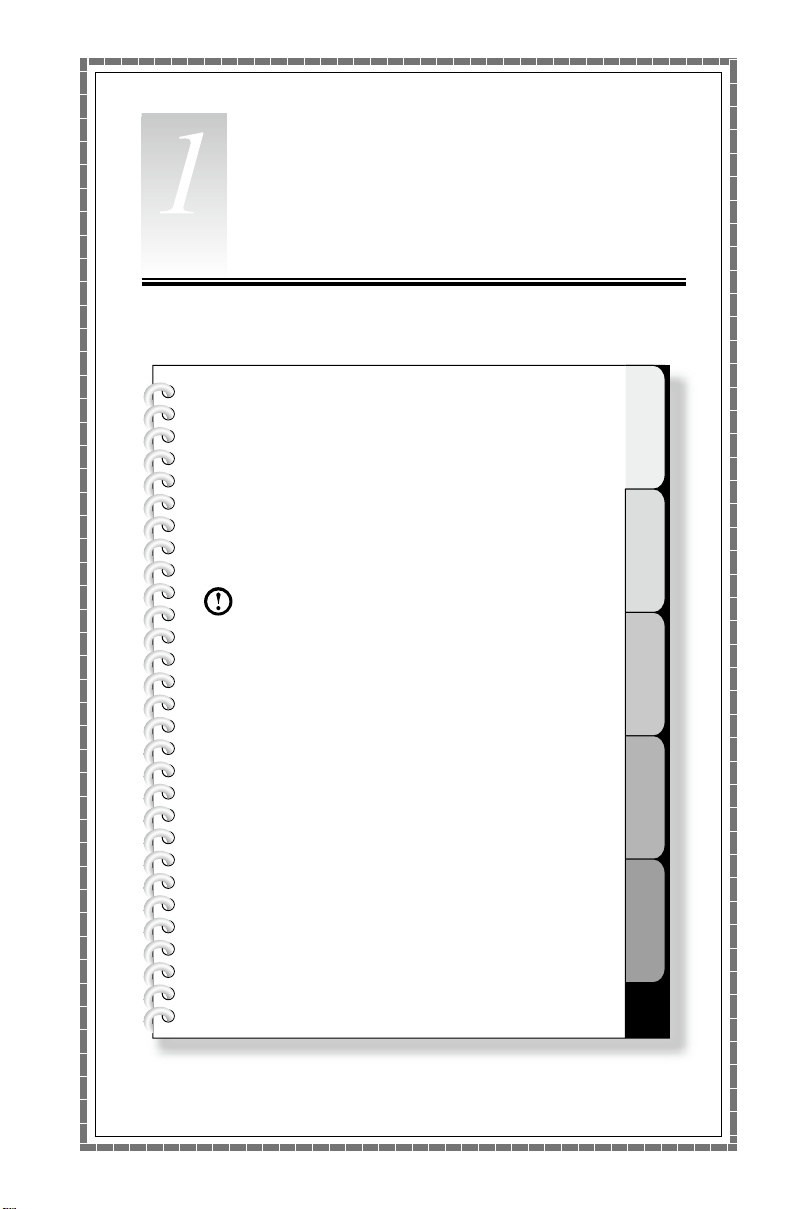
1
2
3
4
5
ണ
使用電腦硬件
本章包含下列主題:
電腦硬件簡介
電腦連線資訊
附註:
本章的說明可能視您的電腦型號與配
置而異。
使用手冊
1
Page 7
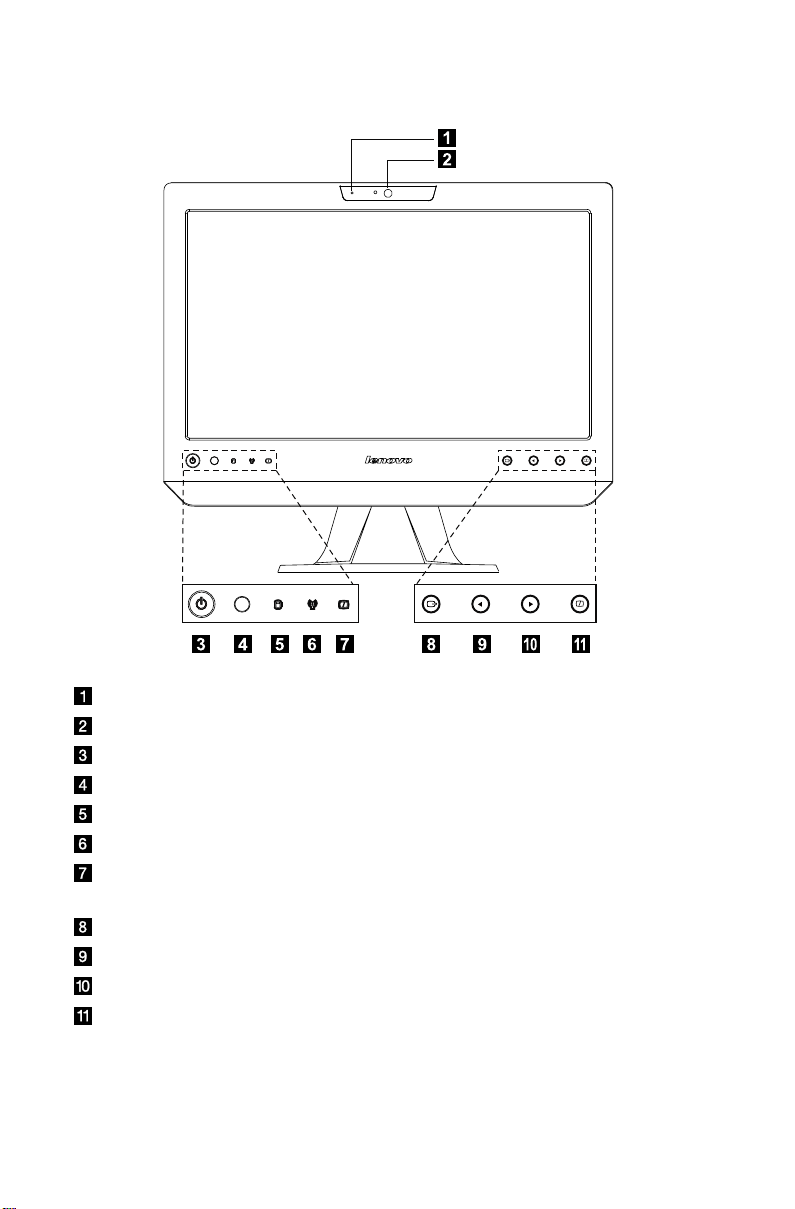
2
使用手冊
電腦的正面視圖
1.1
內置咪高風
攝影機
電源按鈕
內置
磁碟機指示燈
無線網卡指示燈
開啟/關閉
關閉
功能表按鈕
方向鈕
方向鈕
開啟/關閉
接收器(僅適用於配備
IR
指示燈(開啟
LCD
時,指示燈點亮。)
LCD
LCD
接收器模組的型號)
IR
時,指示燈會熄滅,
LCD
Page 8
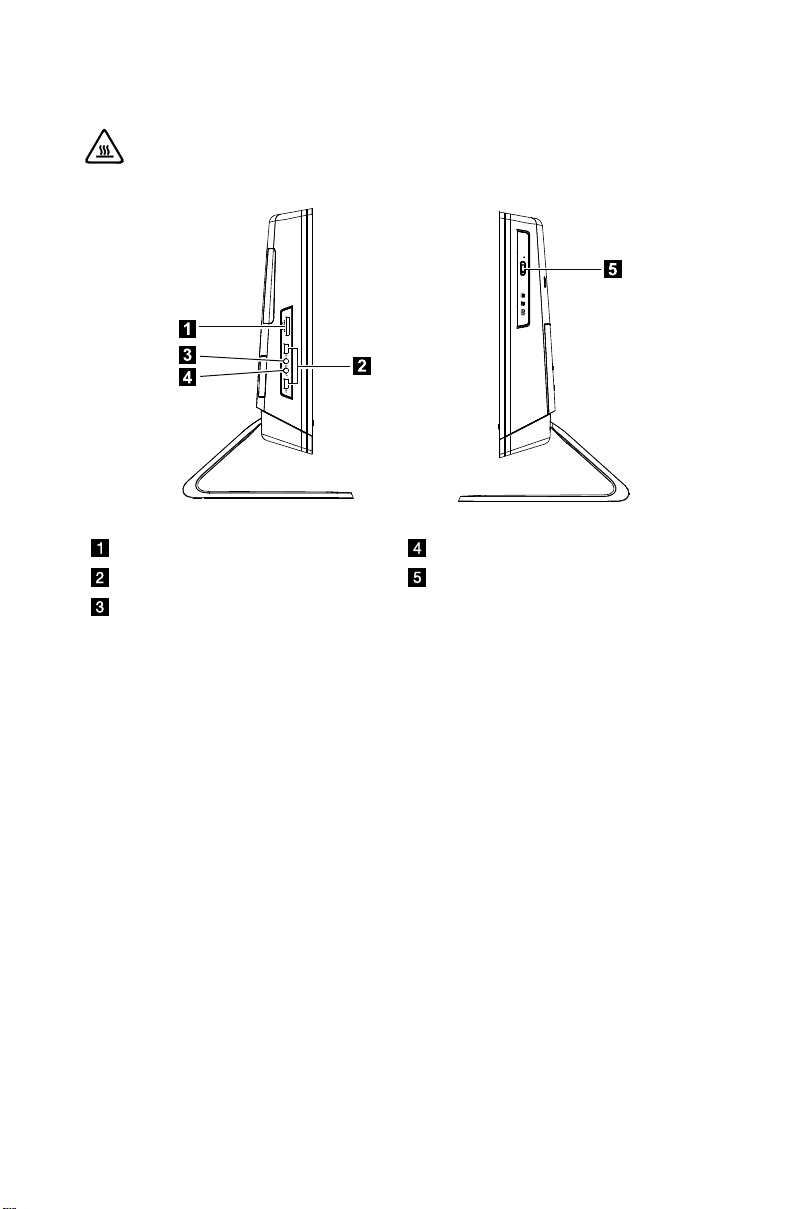
3
使用手冊
電腦的左視圖與右視圖
1.2
注意:
請勿擋住電腦的任何一個通風孔。如果擋住通風孔,可能會造成溫
度過熱問題。
記憶卡讀卡機 咪高風接頭
接頭(2 個) 光碟機
USB
耳機接頭
咪高風接頭:
*
只要電源線還插入插座,不需啟動電腦,就可以單獨使用內置喇叭。請利用
訊裝置(例如
播放器)連接到咪高風接頭。您可以調整外部音訊裝置的音量。
MP3
*
3.5mm
音訊纜線,將外部音
Page 9
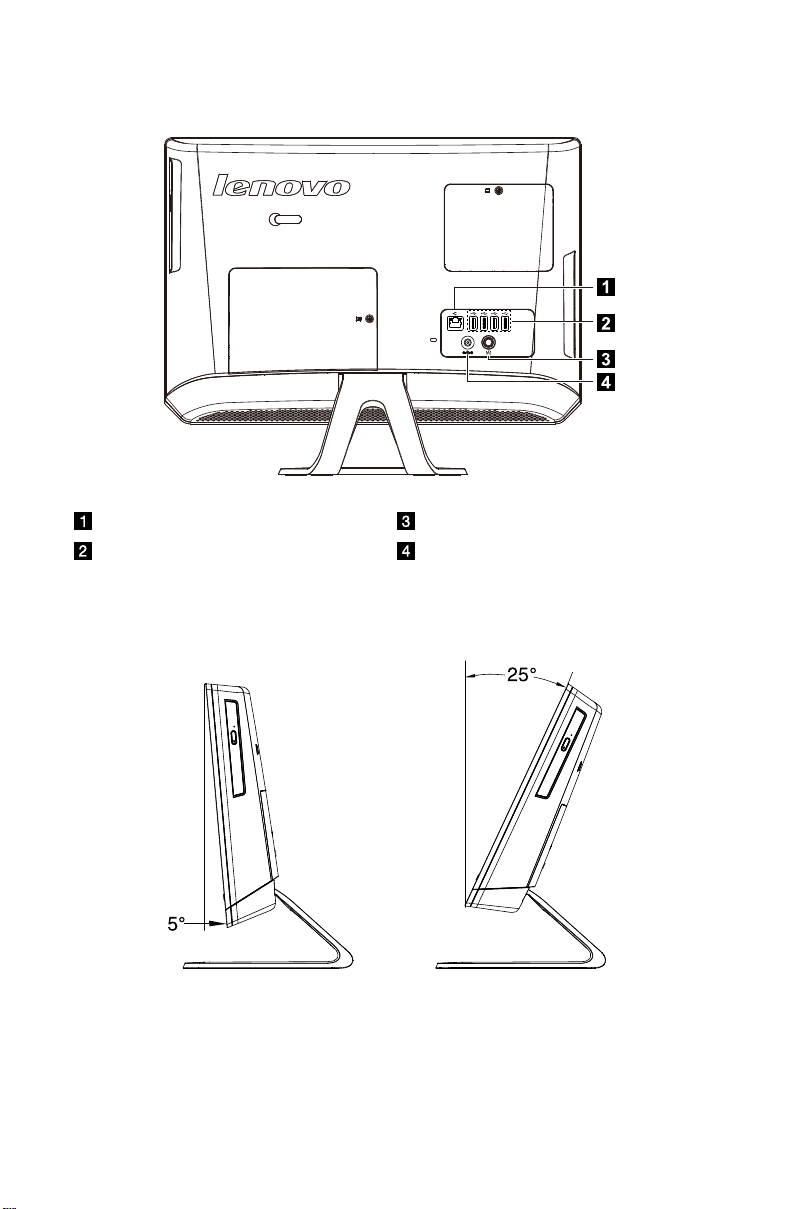
4
使用手冊
電腦的背面視圖
1.3
乙太網絡接頭
接頭(4 個)
USB
電腦座架
1.4
您可以使用座架將顯示器傾斜成您偏好的角度。座架可以調整,前後角度範圍為
5˚ 至 25˚
座架可為電腦提供穩定性,此為無法移除的組件。
。
電視卡接頭
TV
電源接頭
Page 10
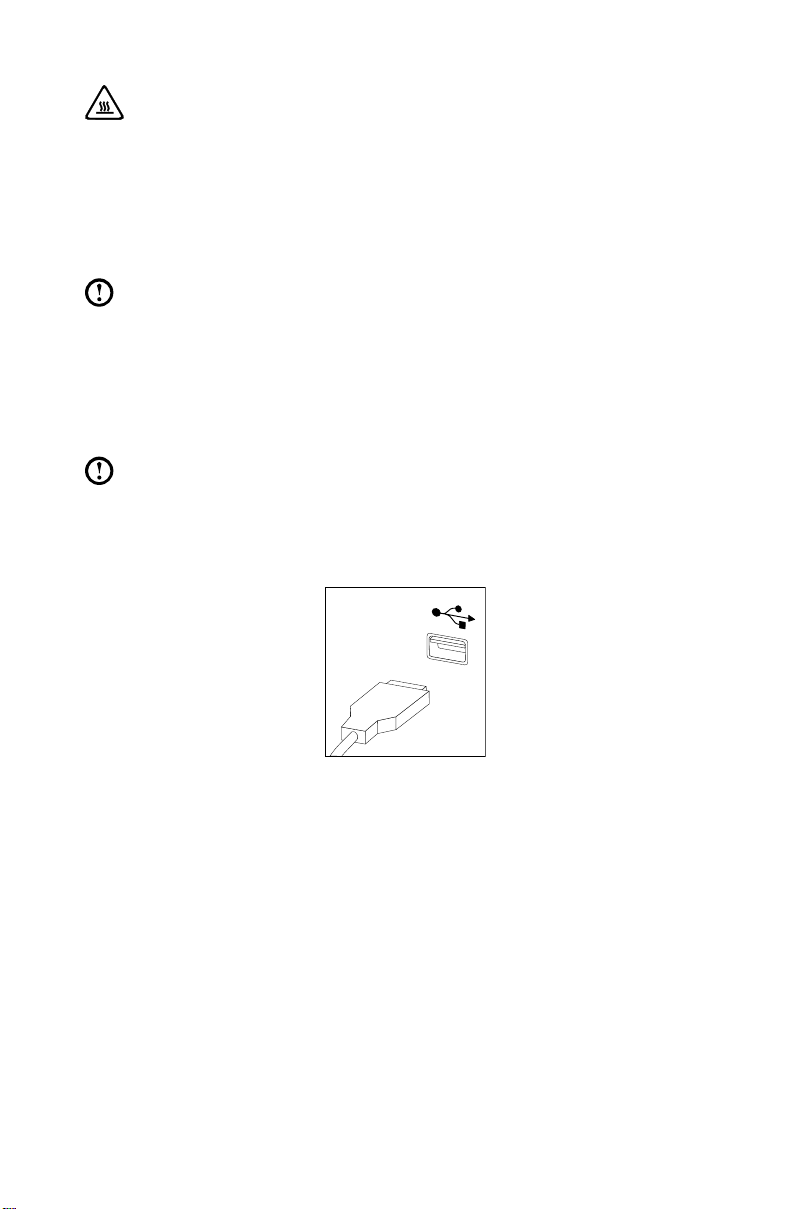
5
使用手冊
注意:
連接電腦
1.5
請使用下列資訊來連接您的電腦:
尋找電腦背面的小接頭圖標。比對接頭與圖標。
•
附註:
1.5.1
電腦座架應該永久安裝,以確保最大的系統穩定性。
您的電腦可能並未配備本節中所說明的全部接頭。
將裝置連接到電源插座之前,請檢查電壓功率,以確保所需
要的電壓和頻率與可用的電源相符。
如果您的電腦使用
附註:
請僅使用
使用其他
AC
整流器:
AC
Lenovo
整流器可能會造成火災或爆炸。
核准可以搭配此裝置使用的
AC
整流器。
1.5.2 將 USB
鍵盤和滑鼠連接到
USB
接頭。
Page 11
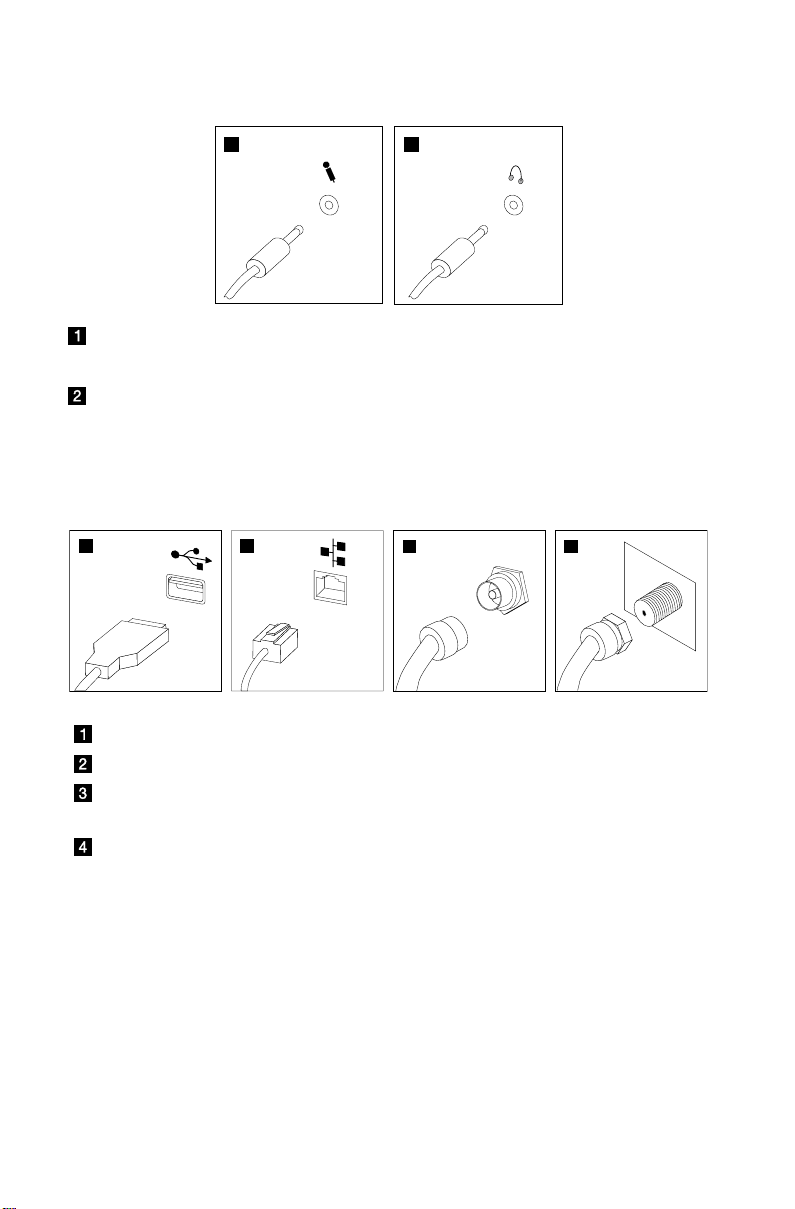
6
使用手冊
如果您有音訊裝置,請根據下列指示來連接:
12
1
2
3 4
TV IN
1.5.3
咪高風
當您要錄製聲音或使用語音辨識軟件時,請使用這個接頭將咪高風
(需另行購買)連接到您的電腦。
耳機
當您要聆聽音樂或其他音效,但不想吵到他人時,請使用這個接頭
將耳機(需另行購買)連接到您的電腦。
連接您的其他任何裝置。您的電腦可能未配備下圖所示的所
1.5.4
有接頭。
接頭
USB
乙太網絡接頭
電視卡接頭
TV
(
類型)
IEC
天線接頭
TV
(F 類型)
這個接頭可用來連接需要
連線的裝置。
USB
這個接頭可將電腦連接到乙太網絡類型的區域網絡
只支援選購並擁有
電視卡的系統
TV
(部份機型配備此接頭)。
如需連接
CATV
訊號輸入纜線
(部份機型配備此接頭)。
Page 12
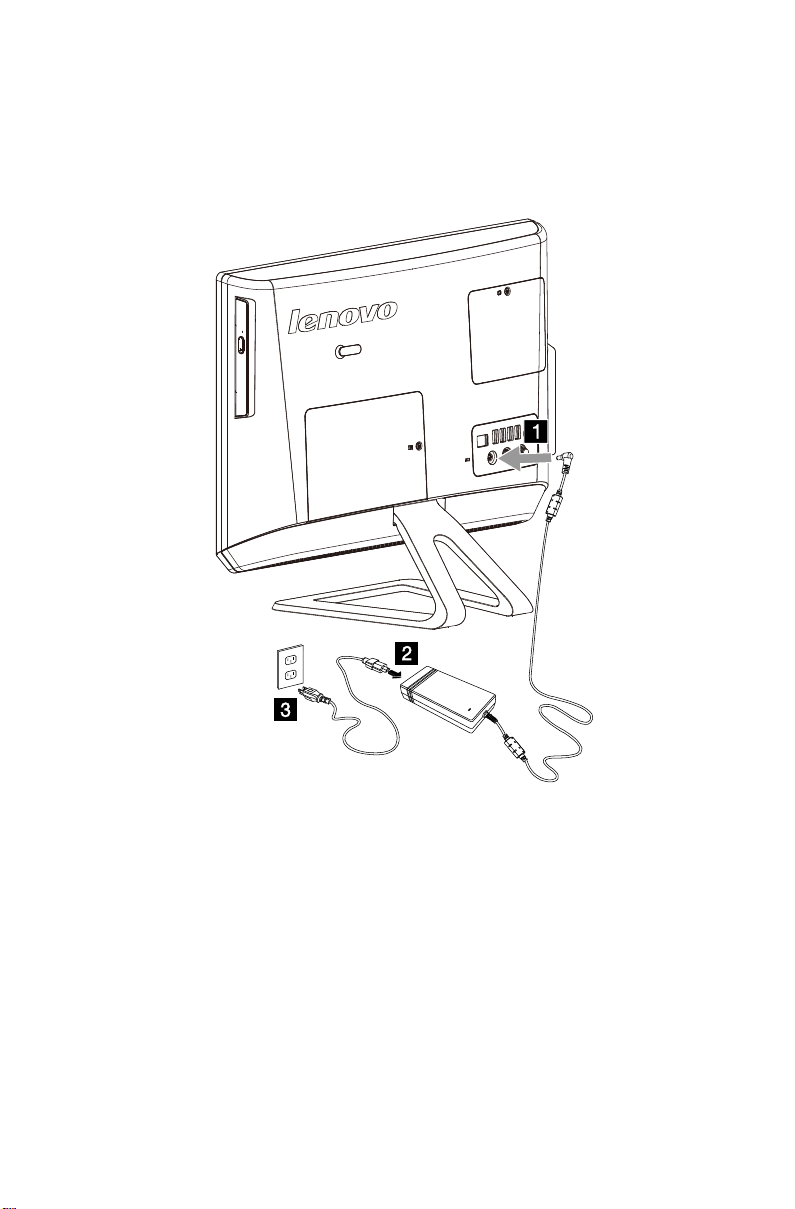
7
使用手冊
將電源線正確地連接到接地的電源插座。
1.5.5
將電源整流器的接線插入電腦後方。
1.
將電源線插入
2.
將電源線連接到
3.
AC
AC
整流器。
電源。
如果您的電腦配有一個記憶卡讀卡機接頭,亦能讀/寫下列記
1.5.6
憶卡的資料:
MS/MS Pro/MMC/SD/SDHC/SDXC
Page 13

8
使用手冊
關於使用電腦的重要資訊
1.6
按螢幕左下角的電源按鈕來開啟電腦。
當您攜帶電腦時,請抱緊電腦。
Page 14

9
使用手冊
有線鍵盤
1.7
LVT
—— 進入 Windows
此乃
Lenovo
能,還可讓您啟動與
可以運作的軟件。
F2
您的電腦已經安裝
——
式,請在開啟電腦的電源時,反覆按下
Rescue System。
後,按此鍵啟動
預先安裝的
附註:
部份機型未配備
•
未配備
•
LVT
LVT (Lenovo Vantage Technology)
Home PC
Windows
LVT
程式的機型,鍵盤上的
Lenovo Rescue System
軟件。
相容的軟件,尤其是此款電腦上配置好
程式。
F2
程式,
程式除了發揮自己的功
LVT
鍵將無法使用。
LVT
。若要進一步瞭解這個程
鍵並釋放,直到開啟
Lenovo
Page 15

10
使用手冊
Page 16

1
2
3
4
5
ണ
觸控螢幕使用指示
本章包含下列主題:
校正觸控螢幕
觸控螢幕的使用手勢指示
觸控螢幕的使用注意事項
注意:
僅部份特定機型配備觸控螢幕
使用手冊
11
Page 17

12
使用手冊
本款顯示器安裝了觸摸感應式螢幕,因此具有觸控功能。觸控螢幕是一種輸入裝
置,就跟滑鼠或鍵盤一樣,由使用者的手透過螢幕將位置資訊傳遞到電腦。有了這
項技術,只要用手指輕輕觸碰電腦顯示器上的圖像或文字,電腦就會隨之回應。
校正觸控螢幕
2.1
第一次使用前,或是觸控螢幕的回應位置跟您的觸控位置不同時,請啟動校正程
式。程序如下:
1. 在 Windows 7
在「控制台」中,選取「硬體和音效」。
2.
在「硬體和音效」視窗中,選取「
3.
4. 在「Tablet PC
使用手指或直徑
5.
觸控螢幕的使用手勢指示
2.2
觸控螢幕支援單點觸控和旋轉動作、放大和縮小多點觸控操作,使用者可以透過
觸控動作,將位置資訊傳遞給電腦。觸控螢幕使用極低壓力動作辨識方法,只需
要手指輕輕在電腦顯示器上移動,或是做一個簡單的手勢,讓主電腦處理器進行
偵測。
附註:
中,選取「開始」–「控制台」。
Tablet PC
設定」對話框中,按一下「校正」按鈕。
6-7mm
請勿用硬物(如指甲)進行觸控。
的觸控筆依序碰觸每個顯示的校正點,來完成校正。
設定」。
基本手勢
2.2.1
按一下/按兩下
1.
針對觸控螢幕上已選取的項目,用一根手指輕觸一下或兩下,就可以執行按一下
或按兩下的操作。此舉類似於按滑鼠左鍵所執行的動作。
Page 18

13
使用手冊
單指右鍵
2.
針對觸控螢幕上已選取的項目,將手指按壓在螢幕上,直到出現一個圓圈。手指
離開觸控螢幕後,就會快顯功能表列,完成單指右鍵的操作。此舉類似於按滑鼠
右鍵所執行的動作。
Page 19

14
使用手冊
雙指右鍵
1
2
3.
先用一根手指碰觸螢幕選取所要的項目並按住該位置,然後用另一根手指碰觸螢
幕該項目附近任意位置,然後再次快速離開螢幕,以完成雙指右鍵操作。第一根
手指的放置區域就可以用來顯示右鍵功能表或執行相關操作。
拖曳動作
4.
先用手指碰觸螢幕上所要的項目並按住該位置,然後執行一個拖曳動作。此舉類
似於使用滑鼠所做的按一下並拖曳的動作。
Page 20

15
使用手冊
高速滑動
5
݀ߚ
5.
如果您用單指觸摸螢幕並且水平滑動一下(約
的快速滑動,螢幕將會顯示「
下一頁
」或「
上一頁
公分),然後離開螢幕,就是所謂
5
」圖像。
在預設情況下,高速水平滑動的動作會執行下一頁或上一頁的操作。例如:
覽器的「上一頁」和「下一頁」操作:
Windows
相片檢視器幻燈片模式下的「下
IE
瀏
一張」和「下一張」幻燈片操作。
捲動動作
6.
在觸控螢幕上垂直(或水平)移動手指,這就是所謂的「捲動操作」。例如:這類
似於移動滑鼠上面的滾輪,結果就跟滾輪介面的一樣。
Page 21

16
使用手冊
縮放操作
7.
用兩指輕觸觸控螢幕上所要的項目,然後保持兩指接觸螢幕並往外或往內移動兩
指以更改之間的距離。增加(或縮短)距離,就會執行放大(或縮小)操作。例
如:您可以在
旋轉操作
8.
Windows
相片檢視器中放大或縮小圖片的大小。
使用兩指輕觸觸控螢幕上所要的項目,然後朝所需的方向旋轉手指。例如:您可
以旋轉
Windows
相片檢視器中顯示的圖片。
Page 22

17
使用手冊
相關的觸控螢幕設定
2.2.2
筆觸 :在螢幕底部工作列的通知區,按一下「筆觸」圖像,就會出現目前的
1.
「筆觸」視窗。按一下此視窗的任意位置,進入「筆觸訓練」。使用者可根據
螢幕上提供的建議執行操作。
Page 23

18
使用手冊
如需更多的詳細配置,您可以在螢幕底部工作列通知區中按一下「筆觸」圖
2.
像,然後在「筆觸」快顯視窗中按一下「
控
」視窗中,使用者可以根據個人喜好,調整更多與「
自定筆觸設定
」。在「
手寫筆與觸控
手寫筆與觸
設定。
在「筆觸」功能表中,您可以:
選擇常用的筆觸操作群組
•
調整觸控螢幕的靈敏度
•
」相關的
Page 24

19
使用手冊
在「觸控」功能表中,您可以:
啟用/停用選項,例如「
•
筆跡
」。
選擇您要調整的觸控動作。按一下「設定」,即可調整「速度」和「
•
錯
」參數,以配合使用者平時按兩下滑鼠的習慣。您可以按兩下圖像的右下
使用手指做為輸入裝置
啟用多點觸控筆勢和
」和「
角進行測試一下。
啟用/停用觸控點。
•
空間容
附註:
使用者可以從
Windows
說明及支援
的「
」功能表取得更多說明資訊。
Page 25

20
使用手冊
觸控螢幕的使用注意事項
2.3
使用時,請記得不要使用任何尖銳物體劃破螢幕表面。
1.
為了不影響觸控螢幕的正常使用,請保持表面乾淨且乾燥並確保自己的手指乾
2.
淨且乾燥。
為了不影響觸控螢幕的精準定位,使用觸控功能時,請避免用手握住或碰觸觸
3.
控螢幕的玻璃外框。
為了確保使用者安全,請在關閉螢幕後,使用軟棉布將螢幕和外框擦乾淨。為
4.
了避免殘留的水漬影響觸控功能,請勿使用濕布擦拭螢幕。
螢幕四個角落和螢幕框架堆積任何灰塵時,請立即清除,以免日積月累的灰塵
5.
影響螢幕的觸控精準度。請勿讓任何物品放在或掉在螢幕四個角落或框架的任
何部位造成阻礙,否則可能會導致螢幕與框架分離,並使螢幕無法正確感應位
置。清潔框架時,請避免讓水和灰塵進入機殼和玻璃之間的間隙。
避免在粉塵重的環境下,或在極熱或極潮濕的條件下使用螢幕。環境溫度的突
6.
然改變,可能會短時間造成玻璃螢幕內側表面有點起霧,但稍後就會消失,不
影響正常使用。
附註:
正常使用時,觸控螢幕的處理程序不會影響電腦其他處理程序的執行。
Page 26

21
使用手冊
下列因素會影響本產品對於觸控手勢的辨識:
7.
接觸螢幕上的位置是否正確。
•
動作的速度。
•
距離上次碰觸螢幕的時間。
•
附註:
觸控螢幕無法在
8.
電腦啟動期間以及睡眠模式或安全模式下,也無法操作觸控螢幕。
9.
要瞭解精準的手勢操作,使用者可以參閱本手冊,還有相關的
Windows
說明內容。
Rescue System
模式下使用。
Page 27

22
使用手冊
Page 28
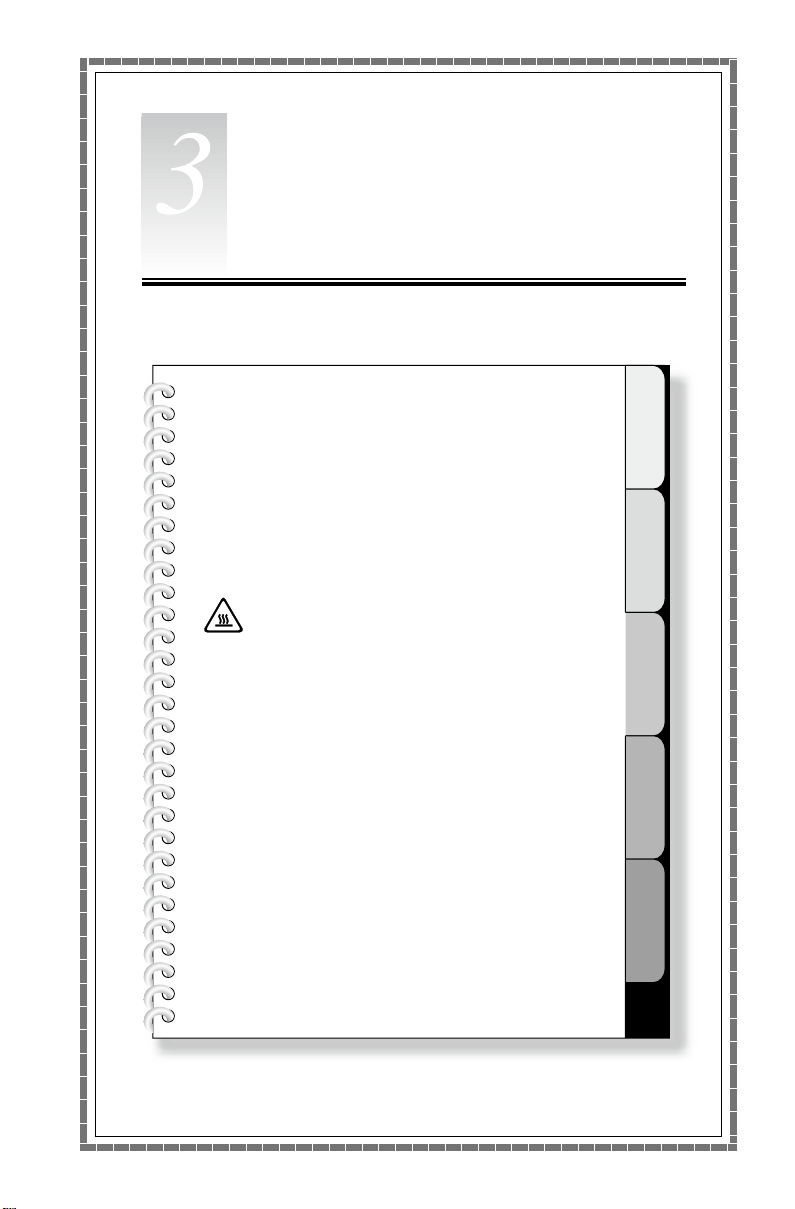
1
2
3
4
5
ണ
使用
Rescue System
本章包含下列主題:
OneKey Recovery
驅動程式與應用程式安裝
系統設定
系統備份
系統恢復
建立恢復光碟
注意:使用此程式將導致資料遺失。
您可以使用
•
碟機恢復成原廠預設值或前次系統備份的狀態。
執行這項作業時,會失去
的資料,但磁碟機中的其他分割區內容及格式
則保持不變。
如果您要使用
•
系統,並備份作業系統,則必須將
式化為
割區中。否則,
執行。
OneKey Recovery
OneKey Recovery
格式,並將作業系統安裝在
NTFS
OneKey Recovery
將電腦的
磁碟機中所有現存
C
來安裝作業
分割區格
C
系統將無法
C
C
磁
分
使用手冊
23
Page 29

24
使用手冊
關於服務分割區:
Rescue System
區,將使
控制台
選取
請勿刪除這個分割區。
附註:
如果服務分割區遭到非
失,
所使用的檔案及相關資料儲存在服務分割區中。若刪除這個分割
Rescue System
系統管理工具
→
Rescue System
Lenovo
將不負責。
無法使用。如需詳細的資訊,請參閱下列指示:
電腦管理
→
所使用的恢復檔案和相關資料儲存在服務分割區中。
Lenovo
授權服務人員刪除或損壞,而導致任何損
→
磁碟管理
,就會看到服務分割區,
3.1 OneKey Recovery
OneKey Recovery
值或前次系統備份的狀態。
詳細的作業程序
在開啟電腦的電源時,反覆按下
1.
System
遵循畫面上的指示,選擇您想還原的備份作業,以及想安裝作業系統的硬碟,
2.
並按
請稍待系統執行恢復程序。在恢復程序期間,請勿中斷作業。
3.
在系統順利恢復之後,軟件會提示您重新啟動電腦。請重新啟動電腦,並登入
4.
系統。
,然後選擇
附註:
要防止資料遺失,請務必先備份相關資料,然後再執行系統恢復。
Next
是易於使用的應用程式。您可以使用其將電腦恢復成系統預設
F2
OneKey Recovery
System Recovery
(下一步)開始還原作業。
(系統恢復)將會改寫
鍵並釋放,直到開啟
。
C
Lenovo Rescue
磁碟機中的所有資料。
驅動程式與應用程式安裝
3.2
Rescue System
Lenovo
硬件出貨時隨附的
中的驅動程式與應用程式安裝功能,可讓使用者很方便地安裝
Lenovo
方法 1:自動安裝
在開啟電腦的電源時,反覆按下
System
安裝)。
,然後選擇
Drivers and Application Installation
應用程式與驅動程式。
鍵並釋放,直到開啟
F2
Lenovo Rescue
(驅動程式與應用程式
Page 30

25
使用手冊
遵循畫面上的提示,完成
開始
Lenovo
系統將重新啟動。系統重新啟動之後,安裝程序會繼續執行,直到完成為止。
驅動程式與應用程式安裝。
Lenovo
驅動程式與應用程式安裝。按一下安裝,就會
方法 2:手動安裝
在
Windows
應用程式安裝
啟動程序之後,請依據提示以手動方式安裝所有的驅動程式與軟件。
附註:
1.
2.
系統設定
3.3
系統中,按一下
。
建議不要重複安裝電腦上已有的軟件。
在存取作業系統之前,請確定已自動完成了驅動程式與應用程式安裝。
之後,就可以使用手動安裝功能。
開始
→
所有程式
→ Lenovo → Lenovo
驅動程式與
System Setup
Rescue System
理
Lenovo Rescue system
3.3.1
在開啟電腦的電源時,反覆按下
System
3.3.2
根據電腦的網絡存取模式,在網絡連線模式中選取
若選取「
1.
若選取「區域網絡連線」,請配置區域網絡的
2.
3.3.3
密碼管理
預設密碼是空白。
首次存取
及進行相應的作業。
(系統設定)為
可以連接互聯網。此外,
啟動
,然後選擇
網絡設定
」,請輸入
ADSL
密碼管理
讓您設置並管理
密碼管理
時,請設定一個密碼。如果您不想設定密碼,可直接存取系統
Lenovo Rescue System
的所有密碼。
F2
System Setup
Lenovo Rescue System
(系統設定)。
連線的使用者名稱和密碼。
ADSL
System Setup
鍵並釋放,直到開啟
IP
進行網絡配置,確定
(系統設定)會設置並管
Lenovo Rescue
或區域網絡連線。
ADSL
和
地址
的所有密碼。
Proxy
伺服器。
Page 31

26
使用手冊
系統備份
3.4
將系統分割區備份至鏡像檔。若出現系統故障,可以從這個鏡像檔還原系統。
在
Windows
System
啟動程序之後,請依據提示,按一下
割區。
系統恢復
3.5
重新啟動電腦,進入系統恢復環境。您可以選擇將電腦恢復至系統備份點或初始
狀態。
建立恢復光碟
3.6
從現行系統建立可開機的恢復光碟。恢復光碟用於啟動電腦,將指導您完成整個
還原程序。
在
Windows
System
啟動程序之後,請按一下
建立可開機的恢復光碟。
遵循畫面提示,建立恢復光碟。
系統中,按一下
。
系統中,按一下
。
開始
開始
Create Recovery Disc
所有程式
→
System Backup
所有程式
→
→ Lenovo → Lenovo Rescue
(系統備份),備份系統分
→ Lenovo → Lenovo Rescue
(建立恢復光碟),從現行系統
Page 32

1
2
3
4
5
ണ
使用電腦軟件
本章包含下列主題:
電腦軟件指示
附註:
這些功能各別的介面和功能,將視您購
買的電腦型號出貨時隨附的實際軟件而定。
使用手冊
27
Page 33

28
使用手冊
4.1 Lenovo Dynamic Brightness System
Lenovo Dynamic Brightness System
亮度。您可以針對不同環境將顯示屏亮度調整至某個舒適程度。您也可以設定當
您離開電腦時,顯示屏的延遲時間將調整為自動關閉。
附註:
當電腦處於待機模式、休眠模式或關閉時,該
能將無法使用。
附註:
此功能僅適用於配備
後方可使用。
可以自動偵測周遭明暗,並據此顯示器調整
Auto Switch Display
Lenovo PC
攝影機的電腦,而且僅於攝影機安裝
在使用此軟件前,請執行下列動作:
按一下
1)
開始
所有程式
→
→ Lenovo USB2.0 UVC Camera → vmcap
。
功
從快顯視窗選擇
2)
附註:
中的預覽功能。
Options → Preview
如果
AMCAP
,圖像將顯示在錄像截取視窗中。
錄像截取視窗內沒有顯示圖像,請確定是否已選取選項
Page 34

29
使用手冊
請確定選取了
3)
裝置,請勿選取。只要選擇 “
顯示攝影機圖像。至於
窗中。請調整攝影機位置及傾斜角度,確保截取視窗中顯示整個面部圖像。
Devices → Lenovo USB2.0 UVC Camera
Lenovo USB2.0 UVC Camera
Lenovo PC 攝影
機所捕獲的圖像,則會顯示在截取視
。如果選項中有其他
" 裝置,視窗便會
如需使用此軟件,請執行下列動作:
開始
按一下
系統會預先選用一種設定。您可以依據本身需求,調整亮度及顯示器延遲時間。
所有程式
→
→ Lenovo → Lenovo Dynamic Brightness system
。
Page 35

30
使用手冊
4.2 Lenovo Eye Distance System
Lenovo Eye Distance System
近顯示器時,它會自動向您發出警訊。您亦可以設定需要發出警告的觀看距離及
時間間隔。
附註:
此功能僅適用於配備
後方可使用。
可以自動偵您與顯示器之間的距離。當您坐得太靠
Lenovo PC
攝影機的電腦,而且僅於攝影機安裝
如需使用此軟件,請執行下列動作:
開始
按一下
系統會預先選用一種設定。您可以依據本身需求,調整觀看距離。
附註:
1.
2.
(偵測使用者與顯示屏間距的功能,是基於使用者眼睛的位置。
3.
所有程式
→
請確定攝影機鏡頭打開,未被遮擋。
請確定眼睛睜開,未被遮擋。
因此,如果眼睛被遮擋,或者反射強烈,距離偵測可能受影響。)
戴眼鏡可能影響面部圖像鑒別的準確性。
攝影機距離偵測的限制:
最短距離:約
最長距離:約
傾斜角度(垂直方向面部旋轉角度範圍):
仰角:
俯角:
水平旋轉角度(水平方向面部旋轉角度範圍):
→ Lenovo → Lenovo Eye Distance System
20
30
20
70
度
度
公分(
公分(
7.90
27.55
吋)
吋)
-20 ~ +20
。
度
Page 36

1
2
3
4
5
ണ
疑難排解及確認設定
本章包含下列主題:
疑難排解和問題解決方案
附註:
在本手冊中,
於具備
的機器,則不適用。
電視卡的機器,未配備
TV
TV
電視卡的說明僅適用
電視卡
TV
使用手冊
31
Page 37

32
使用手冊
解決問題
請遵循這些提示來對您的電腦執行疑難排解:
如果您在問題開始出現之前曾新增或移除零件,請檢閱安裝程序,並確定零件
•
已經正確地安裝。
如果週邊裝置無法運作,請確定裝置已正確地連接。
•
如果畫面上出現錯誤訊息,請寫下確切的訊息。這則訊息可以協助支援人員診
•
斷及修正問題。
如果程式中出現錯誤訊息,請參閱程式的文件。
•
附註:
5.1
問題:
疑難排解和問題解決方案:
檢查是否已開啟
啟
LCD
如果仍無法解決問題,請連絡「
問題:
本文件中的程序是針對
將
Lenovo®
電腦設為
Windows
顯示器問題疑難排解
空白畫面,或顯示器未顯示任何圖像。
螢幕的電源;若尚未開啟,請按下開啟/關閉
LCD
的電源。
您需要變更顯示器內容設定。
Windows
傳統檢視畫面,它們可能就不適用。
Lenovo
預設檢視畫面所撰寫,所以如果您
LCD
客戶服務」。
按鈕來開
設定顯示器背景及圖標內容:
用滑鼠右鍵按一下桌面任意處(圖標除外),然後從快顯功能表中選取
1.
「個人化」。
請在此選取適當的選項來執行下列動作:
2.
變更桌面背景
•
選取螢幕保護裝置
•
選取圖標及字元的色彩和外觀選項
•
顯示設定
使用
•
問題:
螢幕出現條紋。
疑難排解和問題解決方案:
檢查其位置與電腦的距離少於
1.
、穩壓器、螢光燈,或其他可能產生電磁干擾的電腦。
UPS
將任何干擾裝置搬離電腦。
2.
如果問題仍然存在,請聯絡「
3.
選項來設定解析度及色彩。
公尺的裝置,例如雪櫃、電風
1
Lenovo
服務中心」。
扇、風筒、
Page 38

33
使用手冊
音訊問題疑難排解
5.2
問題:
整合式喇叭沒有聲音。
疑難排解和問題解決方案:
調整
•
Windows
經調高,而且並未啟用靜音。調整音量、低音或高音控制項,以減少失真。
重新安裝音訊驅動程式。
•
從耳機接頭上拔掉耳機 — 當耳機連接到電腦側面的耳機接頭時,來自喇叭的
•
聲音會自動停用。
問題:
耳機沒有聲音。
疑難排解和問題解決方案:
檢查耳機線的連線 — 確定耳機線已經穩固地插入耳機接頭中。
•
調整
•
Windows
經調高,而且並未啟用靜音。
軟件問題疑難排解
5.3
問題:
您無法正常結束執行中的程式。
疑難排解和問題解決方案:
同時按下
1.
選取「應用程式」標籤,然後選取問題程式,再按一下「結束工作」按鈕。
2.
音量控制 — 按兩下喇叭圖標(位於畫面右下角)。確定音量已
音量控制 — 按兩下喇叭圖標(位於畫面右下角)。確定音量已
Ctrl、Alt 和 Delete
,以開啟「工作管理員」視窗。
問題:
您需要
安裝或解除安裝程式。
解決問題:
在安裝期間,請勿關閉系統電源或透過其他強硬的手段來中斷安裝處理程序。
這樣可能會造成系統程式不正常,甚至導致系統起始設定期間失敗。
在解除安裝程序期間,絕對不要直接刪除檔案或資料夾。這樣會損壞系統,可能
還會造成系統全面故障。
請依照下列程序來適當地解除安裝程式:
移除程式之前,先備份所有相關的文件及系統設定。
1.
如果程式有自己的解除安裝程式,請直接執行這個解除安裝程式來解除安裝該
2.
程式。
如果程式沒有自己的解除安裝程式,請從開始功能表中選取「控制台」。
3.
控制台
從
4.
從
5.
依照畫面上的指示來解除安裝軟件。
6.
中,選擇
程式和功能
程式和功能
對話框中,找出適用的程式,然後選取
。
解除安裝/變更
。
Page 39

34
使用手冊
光碟機和硬碟的問題疑難排解
5.4
問題:
光碟機無法讀取
疑難排解和問題解決方案:
檢查作業系統的資源管理程式,判斷其中是否有光碟機圖標。如果沒有,請重
1.
新啟動電腦。如果還是沒有圖標,請聯絡「
執行本程序的下一步。
確認已在光碟機裏正確放入
2.
否則,請繼續執行本程序的下一步。
檢查電腦隨附的規格,確認光碟機可以讀取這類的
3.
如果無法讀取
4.
光碟。
如果無法讀取已知沒有問題的
5.
問題:
系統所指出的硬碟容量小於一般容量。
CD/DVD
CD/DVD
。
Lenovo
CD/DVD
,請換成已知沒有問題的
。如果不正確,請重新載入
,請觀察
CD
CD/DVD
服務中心」。否則,請繼續
CD 或 DVD
CD 或 DVD
CD/DVD
的讀取面是否有瑕疵。
。
,例如電腦隨附的
。
疑難排解和問題解決方案:
能需要佔用部份磁碟空間;這可能是造成磁碟容量
進一步技術說明:磁碟的額定容量採用十進制表示,以
實際的磁碟容量是以二進位制,以
1000M,而 1G
在
Windows
硬碟的額定容量是
40 x 1000 x 1000 x 1000/(1024 x 1024 x 1024) = 37G
如果扣除服務分割區
2.79G
由於加總時四捨五入的關係,採用這個方法所計算的硬碟容量,可能與實際容量
稍有差別。
5.5 Windows
請記錄下列資訊,稍後進行系統問題疑難排解時可能會用到:
軟件的序號。序號隨電腦一起
1.
擷取這個號碼。
這款電腦機型的驅動程式僅支援
2.
的實際容量是
中,可以根據下列範例中的公式來計算硬碟容量:
,即可算出系統中所顯示的磁碟容量。
疑難排解的特殊考量
對於配有
40G
3G - 3 x 1000 x 1000 x 1000/(1024 x 1024 x 1024) =
OneKey Recovery
位元組來表示(例如,額定容量
1024
1024M
,實際容量為:
)。
提供,且由製造商個別提供。「說明中心」無法
Windows 7
系統。
功能的電腦,系統恢復功
不足的原因。
位元組為單位。但
1000
。
1G 是
Page 40

35
使用手冊
3. 使用 Windows Media Center
在下列兩種情況下,您必須重新儲存頻道清單:
•
將電視信號從數碼換成類比時,將會刪除數碼電視原本已儲存的頻道清
a.
單。當您想再次觀賞數碼電視時,就必須建立並儲存新的頻道清單。
將電視信號從類比換成數碼時,將會刪除類比電視原本已儲存的頻道清
b.
單。當您想觀賞類比電視時,就必須建立並儲存新的頻道清單。
您必須先將
•
節目。
執行每日維護作業
5.6
清潔電腦元件
由於許多電腦元件都是由複雜的集成電路板所組成,因此定期清理電腦以防止灰
塵堆積是非常重要的。在清理時,您需要的清理耗材包括:真空吸塵器、軟布、
清水(最好是純水)以及棉花棒。
注意:
附註:
請僅使用清理顯示器專用的產品,並且遵循產品中所包含的指示。
在清理電腦之前,請拔掉電腦與電源插座的連線。使用以清水沾濕
的軟布來清理您的電腦。請勿使用液體或噴霧劑,因為它們可能包含易燃
物質。
為了避免損壞電腦或顯示器,請勿將清潔液直接噴灑到顯示器上。
電視卡輸入信號設為類比,才能觀賞圖文電視廣播
TV
來觀賞電視時,請特別注意下列事項:
(Teletext)
以下是清理元件的一般方法:
您可以使用軟布來清除顯示器、打印機、喇叭及滑鼠外表的灰塵。
•
您可以使用真空吸塵器來清理不易清除的角落。
•
為了徹底清理鍵盤,請關閉電腦電源,然後使用濕布輕輕擦拭。
•
鍵盤未乾前,請勿使用。
•
請避免下列任何狀況:
讓水滴進電腦
•
使用太濕的布
•
將水直接潑到顯示器表面或電腦內部
•
每天都應該細心保養
所有表面應保持清潔,避免沾到油圬。
顯示器。每天使用乾布擦掉顯示器和鍵盤上的灰塵。
LCD
Page 41

36
使用手冊
